装系统时光驱不读取光碟的解决办法
- 格式:doc
- 大小:29.00 KB
- 文档页数:2
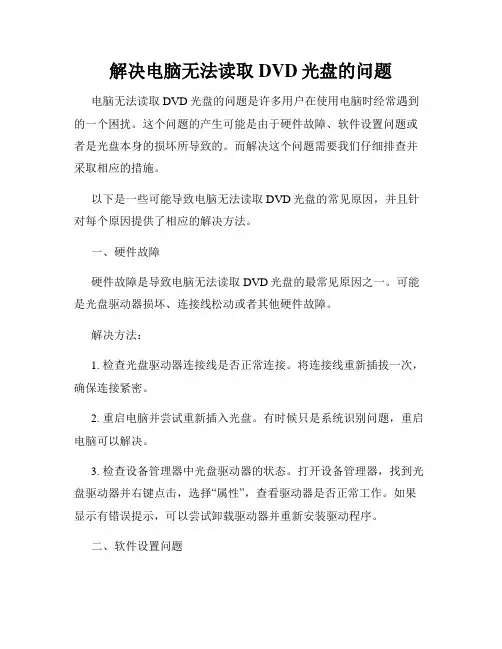
解决电脑无法读取DVD光盘的问题电脑无法读取DVD光盘的问题是许多用户在使用电脑时经常遇到的一个困扰。
这个问题的产生可能是由于硬件故障、软件设置问题或者是光盘本身的损坏所导致的。
而解决这个问题需要我们仔细排查并采取相应的措施。
以下是一些可能导致电脑无法读取DVD光盘的常见原因,并且针对每个原因提供了相应的解决方法。
一、硬件故障硬件故障是导致电脑无法读取DVD光盘的最常见原因之一。
可能是光盘驱动器损坏、连接线松动或者其他硬件故障。
解决方法:1. 检查光盘驱动器连接线是否正常连接。
将连接线重新插拔一次,确保连接紧密。
2. 重启电脑并尝试重新插入光盘。
有时候只是系统识别问题,重启电脑可以解决。
3. 检查设备管理器中光盘驱动器的状态。
打开设备管理器,找到光盘驱动器并右键点击,选择“属性”,查看驱动器是否正常工作。
如果显示有错误提示,可以尝试卸载驱动器并重新安装驱动程序。
二、软件设置问题有时候电脑无法读取DVD光盘是由于软件设置问题所导致的。
可能是操作系统或者播放软件的设置不正确。
解决方法:1. 检查操作系统的自动播放设置。
在Windows操作系统中,可以在“控制面板”中找到“自动播放”选项,检查DVD光盘的自动播放设置是否正确。
如果设置有误,可以进行调整。
2. 更新或更换播放软件。
有些播放软件可能不支持某些类型的光盘,或者版本过旧导致无法正常播放。
可以尝试更新或更换其他的播放软件来解决问题。
三、光盘本身的损坏另外一个可能导致电脑无法读取DVD光盘的原因是光盘本身的损坏。
光盘表面划伤、污渍或者光盘内部数据损坏都可能导致无法读取。
解决方法:1. 检查光盘表面是否有划伤或污渍。
如果有划伤或污渍,可以使用软布轻轻擦拭表面,并确保光盘干净无污渍。
2. 尝试在其他电脑上读取光盘。
如果在其他电脑上可以正常读取,那么问题可能是电脑本身的原因。
反之,如果其他电脑也无法读取,那么很可能是光盘本身的问题。
总结:以上是解决电脑无法读取DVD光盘的问题的一些常见方法。
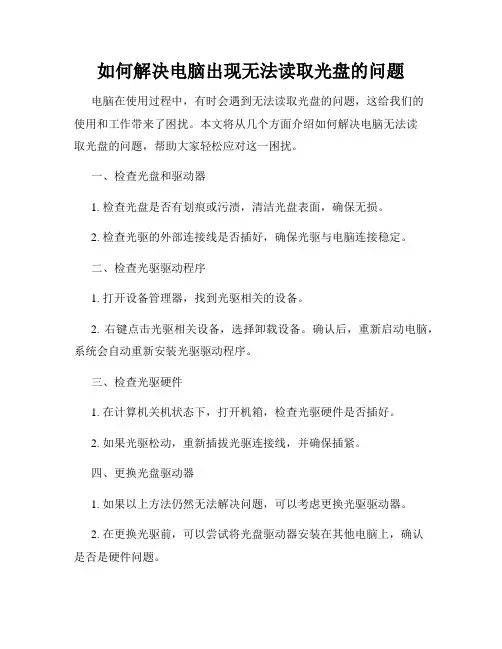
如何解决电脑出现无法读取光盘的问题电脑在使用过程中,有时会遇到无法读取光盘的问题,这给我们的使用和工作带来了困扰。
本文将从几个方面介绍如何解决电脑无法读取光盘的问题,帮助大家轻松应对这一困扰。
一、检查光盘和驱动器1. 检查光盘是否有划痕或污渍,清洁光盘表面,确保无损。
2. 检查光驱的外部连接线是否插好,确保光驱与电脑连接稳定。
二、检查光驱驱动程序1. 打开设备管理器,找到光驱相关的设备。
2. 右键点击光驱相关设备,选择卸载设备。
确认后,重新启动电脑,系统会自动重新安装光驱驱动程序。
三、检查光驱硬件1. 在计算机关机状态下,打开机箱,检查光驱硬件是否插好。
2. 如果光驱松动,重新插拔光驱连接线,并确保插紧。
四、更换光盘驱动器1. 如果以上方法仍然无法解决问题,可以考虑更换光驱驱动器。
2. 在更换光驱前,可以尝试将光盘驱动器安装在其他电脑上,确认是否是硬件问题。
五、检查系统设置1. 进入控制面板,选择“硬件和声音”。
2. 点击“自动播放”选项,确保选择了正确的默认操作。
六、使用光盘镜像工具1. 可以使用光盘镜像工具将光盘内容制作成电脑上的虚拟光驱。
2. 这样可以通过虚拟光驱来读取光盘内容,解决无法读取光盘的问题。
七、更新系统和驱动程序1. 及时更新操作系统和光驱的驱动程序,保持系统和硬件的兼容性。
2. 可以通过Windows自动更新或者厂商官方网站下载最新的系统和驱动程序。
八、请专业人士修理1. 如果以上方法均无法解决问题,建议寻求专业的计算机维修人员帮助修理。
2. 避免自行拆卸设备,以免对电脑造成更大的损坏。
通过以上的方法,我们可以解决电脑无法读取光盘的问题,不再为此困扰。
希望大家能够在使用电脑时遇到问题能够有所帮助,顺利完成工作和娱乐活动。
保持计算机的良好状态,能够提升我们的使用体验和工作效率。
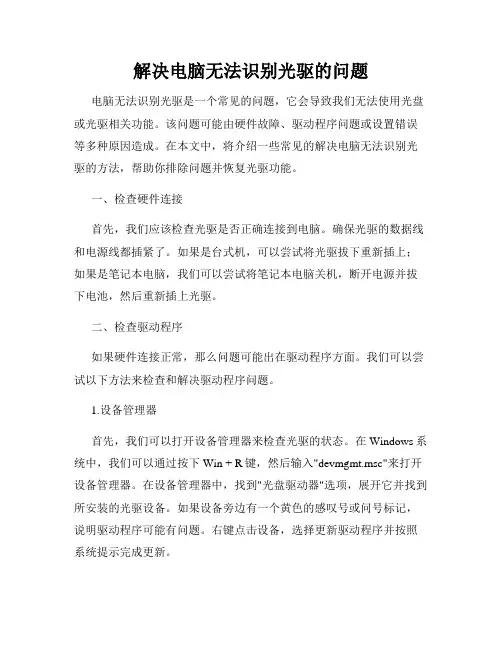
解决电脑无法识别光驱的问题电脑无法识别光驱是一个常见的问题,它会导致我们无法使用光盘或光驱相关功能。
该问题可能由硬件故障、驱动程序问题或设置错误等多种原因造成。
在本文中,将介绍一些常见的解决电脑无法识别光驱的方法,帮助你排除问题并恢复光驱功能。
一、检查硬件连接首先,我们应该检查光驱是否正确连接到电脑。
确保光驱的数据线和电源线都插紧了。
如果是台式机,可以尝试将光驱拔下重新插上;如果是笔记本电脑,我们可以尝试将笔记本电脑关机,断开电源并拔下电池,然后重新插上光驱。
二、检查驱动程序如果硬件连接正常,那么问题可能出在驱动程序方面。
我们可以尝试以下方法来检查和解决驱动程序问题。
1.设备管理器首先,我们可以打开设备管理器来检查光驱的状态。
在Windows系统中,我们可以通过按下Win + R键,然后输入"devmgmt.msc"来打开设备管理器。
在设备管理器中,找到"光盘驱动器"选项,展开它并找到所安装的光驱设备。
如果设备旁边有一个黄色的感叹号或问号标记,说明驱动程序可能有问题。
右键点击设备,选择更新驱动程序并按照系统提示完成更新。
2.官方网站如果设备管理器中没有找到问题,我们可以尝试从光驱的官方网站下载最新的驱动程序。
在浏览器中搜索光驱的品牌和型号,找到官方网站并导航到其下载页面。
在下载页面中,找到适用于你的操作系统版本的驱动程序,并下载安装它。
三、检查设置如果驱动程序没有问题,我们可以检查一下系统设置是否正确配置。
1. BIOS设置在一些情况下,光驱在BIOS设置中被禁用了。
我们可以通过以下步骤来检查和启用它:- 重启电脑,并在开机时按下Del或F2键进入BIOS设置界面(不同电脑品牌可能不同,请参考电脑说明手册)。
- 在BIOS设置界面中,找到"Advanced"或"Peripheral"选项,并查找与光驱相关的设置。
确保它处于"Enabled"或"Auto"的状态。
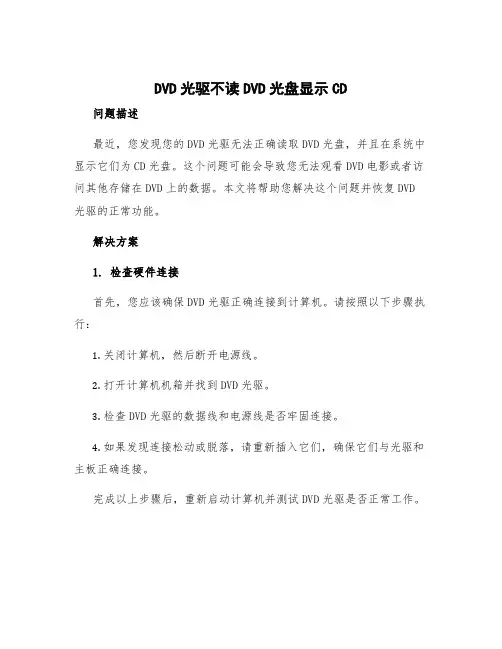
DVD光驱不读DVD光盘显示CD
问题描述
最近,您发现您的DVD光驱无法正确读取DVD光盘,并且在系统中显示它们为CD光盘。
这个问题可能会导致您无法观看DVD电影或者访问其他存储在DVD上的数据。
本文将帮助您解决这个问题并恢复DVD 光驱的正常功能。
解决方案
1. 检查硬件连接
首先,您应该确保DVD光驱正确连接到计算机。
请按照以下步骤执行:
1.关闭计算机,然后断开电源线。
2.打开计算机机箱并找到DVD光驱。
3.检查DVD光驱的数据线和电源线是否牢固连接。
4.如果发现连接松动或脱落,请重新插入它们,确保它们与光驱和主板正确连接。
完成以上步骤后,重新启动计算机并测试DVD光驱是否正常工作。
2. 更新驱动程序
过时的驱动程序可能会导致DVD光驱无法正确识别DVD光盘,并显示为CD。
因此,我们建议您更新DVD光驱的驱动程序。
您可以按照以下步骤执行:
1.打开开始菜单,搜索。
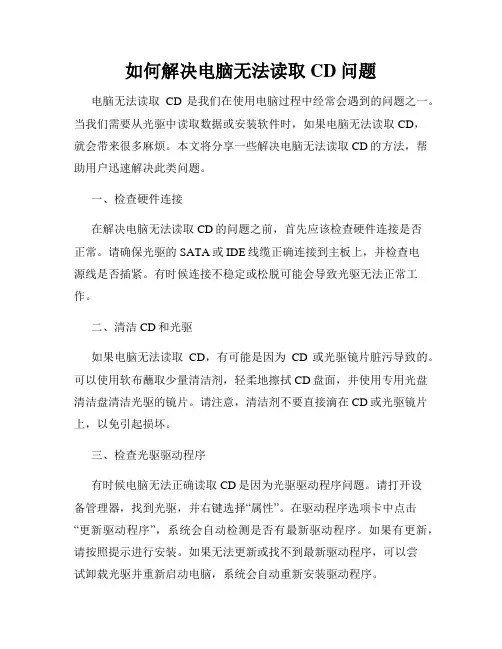
如何解决电脑无法读取CD问题电脑无法读取CD是我们在使用电脑过程中经常会遇到的问题之一。
当我们需要从光驱中读取数据或安装软件时,如果电脑无法读取CD,就会带来很多麻烦。
本文将分享一些解决电脑无法读取CD的方法,帮助用户迅速解决此类问题。
一、检查硬件连接在解决电脑无法读取CD的问题之前,首先应该检查硬件连接是否正常。
请确保光驱的SATA或IDE线缆正确连接到主板上,并检查电源线是否插紧。
有时候连接不稳定或松脱可能会导致光驱无法正常工作。
二、清洁CD和光驱如果电脑无法读取CD,有可能是因为CD或光驱镜片脏污导致的。
可以使用软布蘸取少量清洁剂,轻柔地擦拭CD盘面,并使用专用光盘清洁盘清洁光驱的镜片。
请注意,清洁剂不要直接滴在CD或光驱镜片上,以免引起损坏。
三、检查光驱驱动程序有时候电脑无法正确读取CD是因为光驱驱动程序问题。
请打开设备管理器,找到光驱,并右键选择“属性”。
在驱动程序选项卡中点击“更新驱动程序”,系统会自动检测是否有最新驱动程序。
如果有更新,请按照提示进行安装。
如果无法更新或找不到最新驱动程序,可以尝试卸载光驱并重新启动电脑,系统会自动重新安装驱动程序。
四、更换光驱或使用外部光驱如果经过以上方法后,电脑依然无法读取CD,那么有可能是光驱本身出现故障。
可以尝试更换一个新的光驱,或者使用外部光驱连接电脑。
外部光驱通常采用USB接口,可以通过插入USB线并安装相关驱动程序来使用。
五、检查光驱支持格式有时候电脑无法读取CD是因为光驱不支持该格式的CD。
不同的光驱可能支持的CD格式不同,例如CD-R、CD-RW、DVD-R等。
请检查CD的标识,确保光驱支持该格式。
如果不确定光驱支持的格式,可以在光驱上寻找标识或查找相关技术规格。
六、检查CD是否损坏如果电脑无法读取CD,有可能是CD本身损坏导致的。
请仔细检查CD是否有划痕、污迹或其他损坏。
可以尝试将CD插入其他的电脑或光驱中,看是否能够正常读取。
如果CD在其他设备上能够正常读取,那么很有可能是电脑光驱的问题。
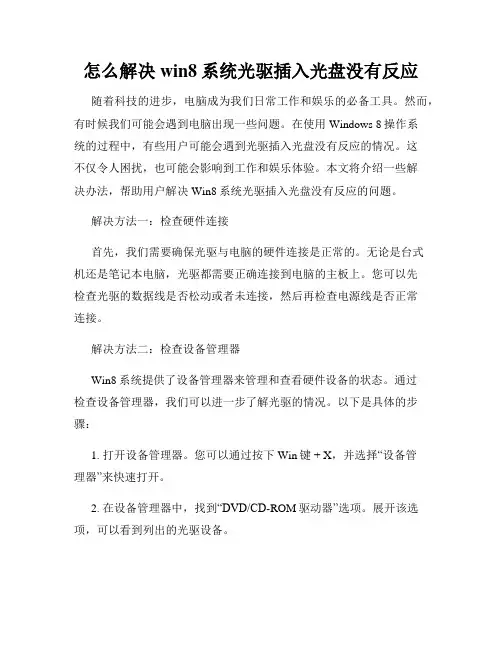
怎么解决win8系统光驱插入光盘没有反应随着科技的进步,电脑成为我们日常工作和娱乐的必备工具。
然而,有时候我们可能会遇到电脑出现一些问题。
在使用Windows 8操作系统的过程中,有些用户可能会遇到光驱插入光盘没有反应的情况。
这不仅令人困扰,也可能会影响到工作和娱乐体验。
本文将介绍一些解决办法,帮助用户解决Win8系统光驱插入光盘没有反应的问题。
解决方法一:检查硬件连接首先,我们需要确保光驱与电脑的硬件连接是正常的。
无论是台式机还是笔记本电脑,光驱都需要正确连接到电脑的主板上。
您可以先检查光驱的数据线是否松动或者未连接,然后再检查电源线是否正常连接。
解决方法二:检查设备管理器Win8系统提供了设备管理器来管理和查看硬件设备的状态。
通过检查设备管理器,我们可以进一步了解光驱的情况。
以下是具体的步骤:1. 打开设备管理器。
您可以通过按下Win键 + X,并选择“设备管理器”来快速打开。
2. 在设备管理器中,找到“DVD/CD-ROM驱动器”选项。
展开该选项,可以看到列出的光驱设备。
3. 右键点击光驱设备,并选择“属性”选项。
在弹出的窗口中,您可以查看设备的状态。
确保设备状态为“正常”或者“工作良好”。
如果设备状态显示异常,您可以尝试以下操作:1. 选择“驱动程序”选项卡,并点击“更新驱动程序”。
系统将尝试自动检测并更新最新的光驱驱动程序。
2. 如果自动更新不起作用,您可以尝试手动下载并安装光驱的最新驱动程序。
您可以访问光驱制造商的官方网站,找到对应的驱动程序并下载。
安装驱动程序后,重新启动电脑。
解决方法三:检查注册表注册表是Windows操作系统的核心组成部分,存储着系统和软件的配置信息。
如果注册表中的相关项出现问题,光驱可能会出现不响应的情况。
在进行注册表操作之前,请务必备份注册表,以避免意外情况发生。
以下是检查注册表的具体步骤:1. 按下Win键 + R,打开运行窗口。
2. 输入“regedit”并点击确定,打开注册表编辑器。
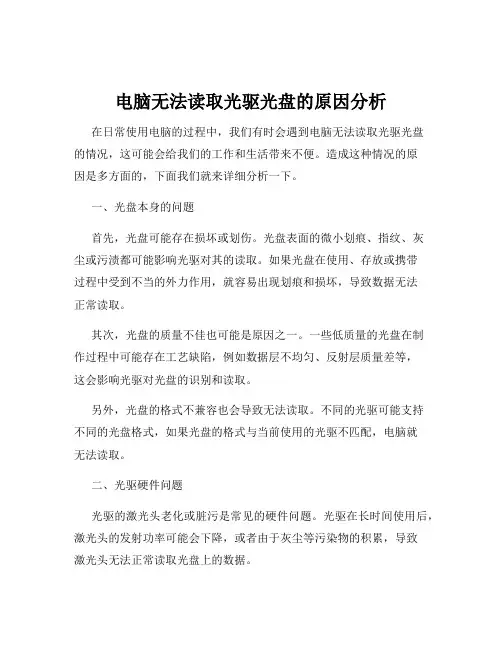
电脑无法读取光驱光盘的原因分析在日常使用电脑的过程中,我们有时会遇到电脑无法读取光驱光盘的情况,这可能会给我们的工作和生活带来不便。
造成这种情况的原因是多方面的,下面我们就来详细分析一下。
一、光盘本身的问题首先,光盘可能存在损坏或划伤。
光盘表面的微小划痕、指纹、灰尘或污渍都可能影响光驱对其的读取。
如果光盘在使用、存放或携带过程中受到不当的外力作用,就容易出现划痕和损坏,导致数据无法正常读取。
其次,光盘的质量不佳也可能是原因之一。
一些低质量的光盘在制作过程中可能存在工艺缺陷,例如数据层不均匀、反射层质量差等,这会影响光驱对光盘的识别和读取。
另外,光盘的格式不兼容也会导致无法读取。
不同的光驱可能支持不同的光盘格式,如果光盘的格式与当前使用的光驱不匹配,电脑就无法读取。
二、光驱硬件问题光驱的激光头老化或脏污是常见的硬件问题。
光驱在长时间使用后,激光头的发射功率可能会下降,或者由于灰尘等污染物的积累,导致激光头无法正常读取光盘上的数据。
光驱的机械部件故障也可能导致无法读取光盘。
例如,光驱的托盘进出不畅、传动皮带松弛或损坏等,都可能影响光盘的正常运转和读取。
此外,光驱的接口问题也不容忽视。
如果光驱与主板之间的连接出现松动、数据线损坏等情况,数据传输就会受到影响,从而导致无法读取光盘。
三、驱动程序和系统设置问题驱动程序是硬件与操作系统之间的桥梁,如果光驱的驱动程序出现问题,可能会导致电脑无法正常识别和读取光盘。
驱动程序可能会因为系统更新、病毒感染或误删除等原因而损坏或丢失。
操作系统的设置也可能影响光驱的读取。
例如,在设备管理器中光驱被禁用、光盘自动播放功能被关闭等,都可能导致无法读取光盘。
另外,一些安全软件或优化工具可能会对光驱的相关设置进行修改,从而导致读取问题。
四、电脑硬件和软件冲突有时,电脑中的其他硬件设备或软件可能会与光驱产生冲突,影响其正常工作。
例如,安装了不兼容的硬件驱动程序、运行了占用大量系统资源的软件等,都可能导致光驱无法正常读取光盘。
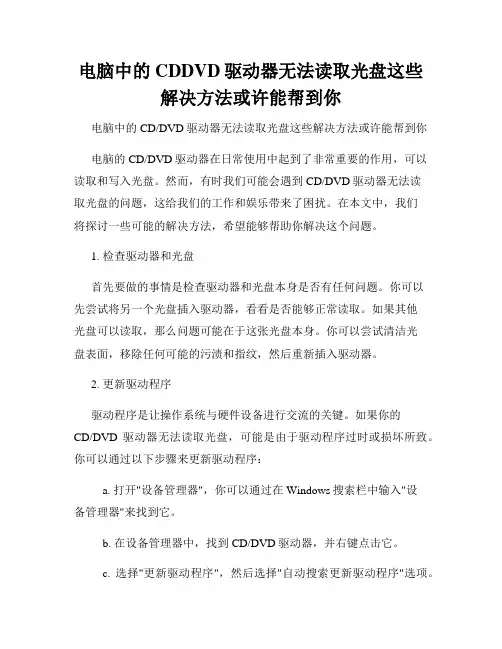
电脑中的CDDVD驱动器无法读取光盘这些解决方法或许能帮到你电脑中的CD/DVD驱动器无法读取光盘这些解决方法或许能帮到你电脑的CD/DVD驱动器在日常使用中起到了非常重要的作用,可以读取和写入光盘。
然而,有时我们可能会遇到CD/DVD驱动器无法读取光盘的问题,这给我们的工作和娱乐带来了困扰。
在本文中,我们将探讨一些可能的解决方法,希望能够帮助你解决这个问题。
1. 检查驱动器和光盘首先要做的事情是检查驱动器和光盘本身是否有任何问题。
你可以先尝试将另一个光盘插入驱动器,看看是否能够正常读取。
如果其他光盘可以读取,那么问题可能在于这张光盘本身。
你可以尝试清洁光盘表面,移除任何可能的污渍和指纹,然后重新插入驱动器。
2. 更新驱动程序驱动程序是让操作系统与硬件设备进行交流的关键。
如果你的CD/DVD驱动器无法读取光盘,可能是由于驱动程序过时或损坏所致。
你可以通过以下步骤来更新驱动程序:a. 打开"设备管理器",你可以通过在Windows搜索栏中输入"设备管理器"来找到它。
b. 在设备管理器中,找到CD/DVD驱动器,并右键点击它。
c. 选择"更新驱动程序",然后选择"自动搜索更新驱动程序"选项。
d. 让系统自动搜索并安装最新的驱动程序。
3. 检查注册表注册表是操作系统中存储硬件和软件配置信息的重要数据库。
如果注册表中的某些项和项值被更改或损坏,就有可能导致CD/DVD驱动器无法读取光盘。
你可以通过以下步骤来检查和修复注册表问题:a. 请确保在进行任何更改之前备份注册表。
b. 打开"运行"对话框,你可以通过按下Win + R键来打开它。
c. 输入"regedit"并按下回车键,以打开注册表编辑器。
d. 导航到"HKEY_LOCAL_MACHINE\SYSTEM\CurrentControlSet\Control\Class\{ 4D36E965-E325-11CE-BFC1-08002BE10318}"。
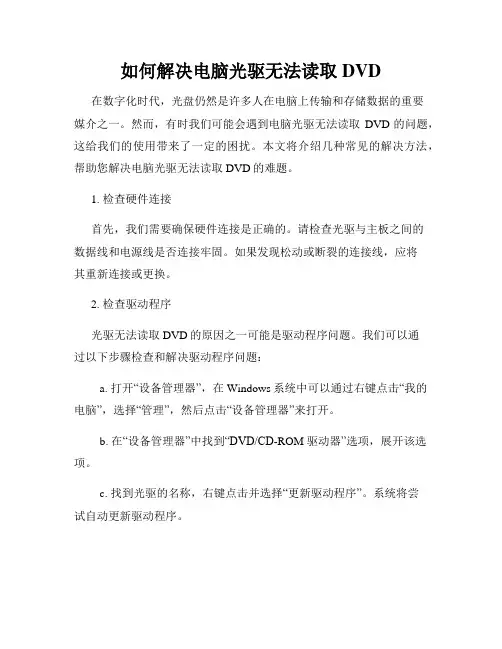
如何解决电脑光驱无法读取DVD 在数字化时代,光盘仍然是许多人在电脑上传输和存储数据的重要媒介之一。
然而,有时我们可能会遇到电脑光驱无法读取DVD的问题,这给我们的使用带来了一定的困扰。
本文将介绍几种常见的解决方法,帮助您解决电脑光驱无法读取DVD的难题。
1. 检查硬件连接首先,我们需要确保硬件连接是正确的。
请检查光驱与主板之间的数据线和电源线是否连接牢固。
如果发现松动或断裂的连接线,应将其重新连接或更换。
2. 检查驱动程序光驱无法读取DVD的原因之一可能是驱动程序问题。
我们可以通过以下步骤检查和解决驱动程序问题:a. 打开“设备管理器”,在Windows系统中可以通过右键点击“我的电脑”,选择“管理”,然后点击“设备管理器”来打开。
b. 在“设备管理器”中找到“DVD/CD-ROM 驱动器”选项,展开该选项。
c. 找到光驱的名称,右键点击并选择“更新驱动程序”。
系统将尝试自动更新驱动程序。
d. 如果自动更新无法解决问题,我们可以尝试卸载并重新安装驱动程序。
右键点击光驱,选择“卸载设备”,然后重新启动电脑。
系统将自动重新安装相应的驱动程序。
3. 检查光盘和DVD有时,电脑光驱无法读取DVD可能是因为光盘或DVD本身的问题。
我们可以尝试以下方法解决:a. 清洁光盘:使用干净柔软的布轻轻擦拭光盘表面。
请确保不要使用有损坏的或者有刮痕的光盘。
b. 尝试其他DVD:如果光驱可以正常读取其他DVD,那么问题可能出现在DVD本身。
我们可以尝试其他光盘或DVD来确认问题是否出在特定的DVD上。
c. 检查光盘格式:检查DVD的格式和光驱的兼容性。
某些光驱可能不支持特定的DVD格式,比如蓝光光驱只能读取蓝光DVD。
4. 更新操作系统和相关软件电脑系统和相关软件的更新可能会解决光驱无法读取DVD的问题。
请确保您的操作系统和相关软件都是最新版本。
在Windows系统中,可以通过Windows Update来检查和安装最新的系统更新。
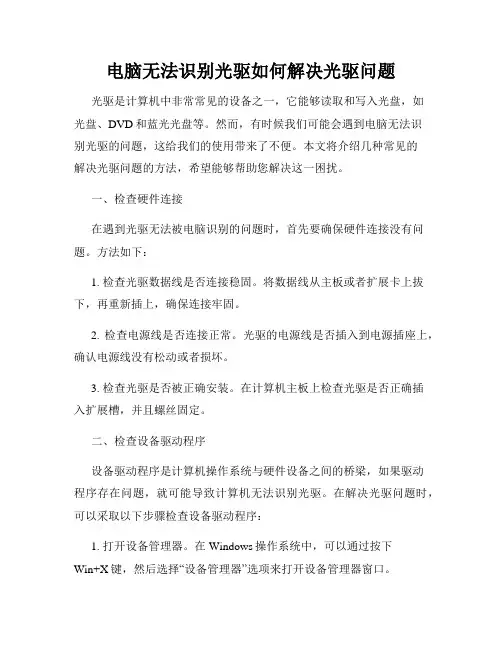
电脑无法识别光驱如何解决光驱问题光驱是计算机中非常常见的设备之一,它能够读取和写入光盘,如光盘、DVD和蓝光光盘等。
然而,有时候我们可能会遇到电脑无法识别光驱的问题,这给我们的使用带来了不便。
本文将介绍几种常见的解决光驱问题的方法,希望能够帮助您解决这一困扰。
一、检查硬件连接在遇到光驱无法被电脑识别的问题时,首先要确保硬件连接没有问题。
方法如下:1. 检查光驱数据线是否连接稳固。
将数据线从主板或者扩展卡上拔下,再重新插上,确保连接牢固。
2. 检查电源线是否连接正常。
光驱的电源线是否插入到电源插座上,确认电源线没有松动或者损坏。
3. 检查光驱是否被正确安装。
在计算机主板上检查光驱是否正确插入扩展槽,并且螺丝固定。
二、检查设备驱动程序设备驱动程序是计算机操作系统与硬件设备之间的桥梁,如果驱动程序存在问题,就可能导致计算机无法识别光驱。
在解决光驱问题时,可以采取以下步骤检查设备驱动程序:1. 打开设备管理器。
在Windows操作系统中,可以通过按下Win+X键,然后选择“设备管理器”选项来打开设备管理器窗口。
2. 展开“DVD/CD-ROM驱动器”选项。
在设备管理器中找到“DVD/CD-ROM驱动器”选项,展开后将显示已连接的光驱设备。
3. 卸载光驱设备。
在设备管理器中找到光驱设备后,右键点击设备名称,选择“卸载设备”选项,然后按照提示操作完成光驱设备的卸载。
4. 重新安装光驱设备。
在设备管理器窗口的顶部菜单栏上,选择“操作”菜单,点击“扫描硬件更改”选项,系统会自动检测并重新安装光驱设备。
三、检查系统设置有时候,计算机的系统设置可能会导致无法识别光驱。
这时候,我们可以通过检查一下系统设置来解决光驱问题。
1. 检查BIOS设置。
在计算机开机过程中,按下相应的键(通常是Del键或F2键)进入BIOS设置界面。
在BIOS设置界面中找到“存储设备”或者“设备设置”选项,确保光驱被启用。
2. 检查设备管理器设置。
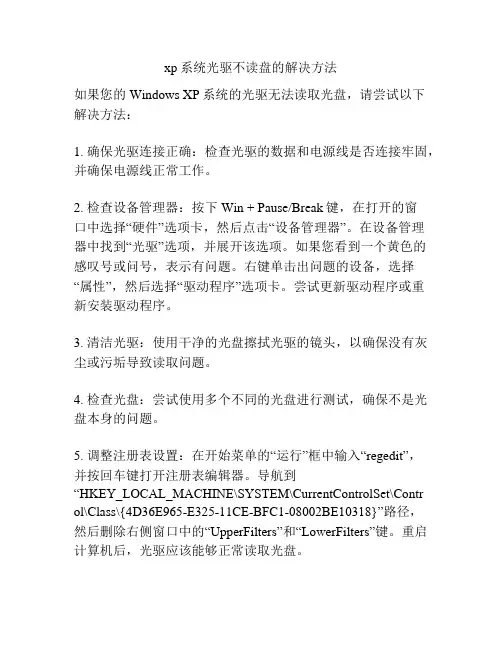
xp系统光驱不读盘的解决方法
如果您的Windows XP系统的光驱无法读取光盘,请尝试以下
解决方法:
1. 确保光驱连接正确:检查光驱的数据和电源线是否连接牢固,并确保电源线正常工作。
2. 检查设备管理器:按下Win + Pause/Break键,在打开的窗
口中选择“硬件”选项卡,然后点击“设备管理器”。
在设备管理
器中找到“光驱”选项,并展开该选项。
如果您看到一个黄色的感叹号或问号,表示有问题。
右键单击出问题的设备,选择“属性”,然后选择“驱动程序”选项卡。
尝试更新驱动程序或重
新安装驱动程序。
3. 清洁光驱:使用干净的光盘擦拭光驱的镜头,以确保没有灰尘或污垢导致读取问题。
4. 检查光盘:尝试使用多个不同的光盘进行测试,确保不是光盘本身的问题。
5. 调整注册表设置:在开始菜单的“运行”框中输入“regedit”,
并按回车键打开注册表编辑器。
导航到
“HKEY_LOCAL_MACHINE\SYSTEM\CurrentControlSet\Contr
ol\Class\{4D36E965-E325-11CE-BFC1-08002BE10318}”路径,
然后删除右侧窗口中的“UpperFilters”和“LowerFilters”键。
重启计算机后,光驱应该能够正常读取光盘。
如果以上方法都无法解决问题,可能是光驱硬件出现故障,建议联系电脑维修专业人员进行进一步的诊断和修复。
解决笔记本电脑光驱无法读取光盘的实用技巧随着科技的发展,笔记本电脑成为了我们生活和工作中不可或缺的工具。
然而,有时候我们可能会遇到一些问题,比如笔记本电脑的光驱无法读取光盘。
这个问题可能会给我们带来不便,但是不用担心,下面我将为大家介绍一些实用的技巧来解决这个问题。
一、检查光盘和光驱首先,我们需要检查一下光盘和光驱本身。
有时候,问题可能出现在光盘上,比如光盘表面有划痕或者污垢,这会导致光驱无法正确读取光盘。
我们可以尝试用软布轻轻擦拭光盘表面,或者使用专业的光盘清洁剂进行清洁。
另外,我们还要检查一下光驱是否有异物阻塞,如果有的话,可以使用吹气罐将其清除。
二、更新驱动程序如果光驱本身没有问题,我们可以尝试更新一下驱动程序。
有时候,旧的或者损坏的驱动程序会导致光驱无法正常工作。
我们可以通过以下步骤来更新驱动程序:1. 打开设备管理器:在Windows系统中,我们可以通过在开始菜单中搜索“设备管理器”来打开设备管理器。
2. 找到光驱:在设备管理器中,我们可以找到“DVD/CD-ROM驱动器”选项。
展开该选项,找到你的光驱。
3. 更新驱动程序:右键点击光驱,选择“更新驱动程序”。
系统会自动搜索并安装最新的驱动程序。
三、检查注册表注册表是Windows操作系统中存储系统设置和配置信息的地方。
有时候,注册表中的一些错误或者损坏可能会导致光驱无法读取光盘。
我们可以通过以下步骤来检查注册表:1. 打开注册表编辑器:在Windows系统中,我们可以通过按下Win + R键,然后输入“regedit”来打开注册表编辑器。
2. 导航到光驱键:在注册表编辑器中,我们需要导航到以下路径:HKEY_LOCAL_MACHINE\SYSTEM\CurrentControlSet\Control\Class\{4D36E965-E325-11CE-BFC1-08002BE10318}。
3. 删除UpperFilters和LowerFilters:在该路径下,我们会找到名为“UpperFilters”和“LowerFilters”的键。
光驱不读盘的解决方法
面对光驱不读盘的情况,很多用户不知道应该怎么办,下面就给大家提出一些解决方法:
一、检查光驱
1、检查光驱是否接触良好,可以尝试打开机箱看看电源是否接触良好,光盘插槽是否松动。
2、检查硬盘是否和光驱之间的排线是否接触良好。
3、检查电源线电压是否稳定,尤其注意,如果冲电,插头的可能会断掉,请检查是否完好。
二、更换风扇
由于光驱会受到环境温度等因素的影响,如果出现光驱不读盘的情况,很可能是风扇损坏了,所以可以考虑把原来的风扇更换一个,以达到温度调整的目的。
三、修复系统
如果光驱不读盘是由于系统故障造成的,可以尝试对系统进行修复,以修复系统中出现的错误,恢复光驱的正常工作。
四、用杀毒软件检出病毒
光驱不读盘的情况有可能是因为病毒的破坏造成的,此时需要使用杀毒软件检测系统中是否存在病毒,并及时清除病毒,以恢复光驱的正常工作。
五、更新驱动程序
光驱的驱动程序对于其正常工作至关重要,如果出现不能读取光盘的情况,可以检查驱动程序是否更新,有时需要更新驱动程序,以达到最佳性能。
以上就是关于光驱不读盘的解决方法,希望可以给各位用户提供一些建议,让您的光驱恢复正常的工作状态!。
如何解决电脑光驱无法读取CD 现代科技的快速发展使得电脑成为人们生活中不可或缺的一部分。
然而,人们在使用电脑的过程中,有时会遇到一些问题,比如电脑光驱无法读取CD的情况。
这个问题对于需要使用光盘的人来说是非常麻烦的。
因此,本文将探讨一些解决电脑光驱无法读取CD的方法,以帮助读者解决类似问题。
一、检查硬件连接首先,当电脑光驱无法读取CD时,我们应该检查硬件连接是否正常。
有时候,可能只是连接松动导致了这个问题。
我们可以尝试重新连接光驱与电脑的数据线和电源线,确保它们稳固无误地连接到位。
二、清理光驱和CD其次,光驱和CD可能因为灰尘或者污垢的积累而影响正常读取。
我们可以使用一块干净的软布蘸上一些专用清洁液体,然后轻轻擦拭光驱的内部和CD的表面。
这样有助于去除污垢,提高读取的准确性。
三、更新驱动程序第三,如果光驱无法读取CD,有可能是驱动程序出了问题。
我们可以通过设备管理器来检查并更新驱动程序。
首先,我们打开设备管理器,然后找到光驱选项。
在右键菜单中选择更新驱动程序,然后按照系统提示进行操作。
在驱动程序更新完成后,我们重新启动电脑,看看问题是否得到解决。
四、检查光驱默认设置此外,光驱的默认设置也可能导致无法读取CD的问题。
我们可以进入系统设置,找到默认设备选项。
确认光驱设置为默认设备后,关闭设置窗口,重新插入CD,查看光驱是否可以正常读取。
如果问题仍然存在,我们可以尝试更改光驱的默认设置并再次测试。
五、使用兼容模式另外,有些旧版的CD可能需要在兼容模式下运行才能被光驱正常读取。
我们可以右键点击CD的快捷方式或者实际文件,选择属性并进入兼容性选项。
在兼容模式下,我们可以选择与CD兼容的操作系统版本。
然后,我们点击应用并确定,然后尝试重新打开CD查看是否能够正常读取。
六、更换光驱设备如果上述方法都不能解决光驱无法读取CD的问题,那么可能是光驱设备本身出现了硬件故障。
此时,我们可以考虑更换新的光驱设备,并重新安装驱动程序。
如何解决电脑无法读取光驱或DVD的问题在电脑使用过程中,有时我们会遇到电脑无法读取光驱或DVD的问题。
这个问题可能会给我们带来一些不便,无法正常使用光盘或DVD进行数据处理或者观看电影。
那么,究竟如何解决这个问题呢?下面我将为您提供一些解决方法。
方法一:检查硬件连接首先,我们需要检查光驱或DVD与电脑之间的硬件连接。
有时候,由于连接不良或者插口松动等原因,会导致电脑无法识别光驱或DVD。
我们可以按照以下步骤进行检查和处理:1. 关机并断开电源,确保电脑完全处于停电状态。
2. 打开电脑机箱,找到光驱或DVD所连接的数据线和电源线。
将其重新插紧,确保连接牢固。
3. 重新启动电脑,看是否能够正常读取光驱或DVD。
如果问题仍然存在,请尝试下一种方法。
方法二:更新光驱或DVD驱动程序如果您的电脑已经正确连接了光驱或DVD,但仍然无法读取,可能是因为驱动程序过期或者损坏。
您可以按照下面的步骤更新光驱或DVD的驱动程序:1. 右键点击“我的电脑”(或“此电脑”),选择“属性”。
2. 在弹出的窗口中,点击“设备管理器”。
3. 在设备管理器中找到“DVD/CD-ROM驱动器”(或类似名字),展开该选项。
4. 右键点击光驱或DVD的名称,选择“更新驱动程序软件”。
5. 根据系统提示,选择自动更新或者手动更新驱动程序。
如果您选择手动更新,请确保您已经从官方网站下载了最新的驱动程序。
6. 更新完成后,重新启动电脑,看是否能够正常读取光驱或DVD。
如果问题仍然存在,请尝试下一种方法。
方法三:检查光驱或DVD的物理损坏如果上述方法都没有解决问题,那么可能是光驱或DVD本身出现了物理损坏。
您可以按照以下步骤进行检查:1. 将光驱或DVD取出,仔细检查其表面是否有划痕、损坏或污渍。
如果有,您可以尝试使用软布轻轻擦拭,然后重新插入电脑再次尝试。
2. 如果仍然无法读取,请尝试用其他光驱或DVD进行测试。
如果其他光驱或DVD能够正常读取,那么就说明原先的光驱或DVD可能存在问题,需要更换。
解决电脑光驱无法读取DVD的问题电脑光驱是我们日常使用电脑时经常会遇到的一个硬件设备,它可以读取光盘中的数据,比如音乐、电影和软件安装文件等。
然而,有时候我们会遇到电脑光驱无法读取DVD的问题,这给我们的使用带来了一定的困扰。
本文将探讨一些解决这个问题的方法和技巧。
首先,我们需要检查电脑光驱的硬件连接是否正常。
有时候,光驱的数据线可能松动或者连接不良,导致无法正常读取DVD。
我们可以打开电脑主机箱,检查光驱的数据线是否牢固地连接在主板上。
如果发现松动或者不正常,可以尝试重新插拔一下数据线,确保连接良好。
此外,还要确保电源线也连接正常,光驱的电源灯是否亮起。
其次,我们可以尝试更新或者重新安装光驱的驱动程序。
驱动程序是光驱正常工作所必需的,如果驱动程序出现问题,就会导致光驱无法读取DVD。
我们可以在电脑的设备管理器中找到光驱设备,右键点击选择“更新驱动程序”或者“卸载设备”,然后重新启动电脑,系统会自动安装最新的驱动程序。
如果这个方法不奏效,我们可以去光驱的官方网站下载最新的驱动程序,然后手动安装。
此外,有时候光驱无法读取DVD可能是因为光驱镜头脏了。
光驱镜头是读取DVD数据的关键部件,如果镜头上积累了灰尘或者污垢,就会导致读取错误。
我们可以购买一瓶光驱清洁剂,然后使用专业的光驱清洁盘进行清洁。
清洁盘会释放出一些特殊的溶剂,可以有效地清洁光驱镜头。
当然,在清洁之前,我们需要确保电脑已经关机,并且断开了电源。
另外,有时候光驱无法读取DVD可能是因为DVD本身损坏或者脏了。
我们可以检查一下DVD的表面是否有划痕或者污垢,如果有的话,可以使用软布轻轻擦拭一下。
如果DVD损坏比较严重,我们可以尝试使用其他的DVD光盘进行测试,看看光驱是否可以正常读取。
如果其他的DVD光盘可以正常读取,那么问题很可能出在DVD本身。
最后,如果以上方法都无法解决光驱无法读取DVD的问题,我们可以考虑更换一台新的光驱。
有时候光驱老化或者损坏,无法正常工作,这时候只能通过更换新的光驱来解决问题。
解决电脑无法读取CD光盘的问题电脑是我们生活中不可或缺的工具,而CD光盘则是我们传输和保存信息的常用媒介之一。
然而,有时我们可能会遇到电脑无法读取CD光盘的问题,这给我们的使用体验带来了很大的困扰。
本文将为大家介绍解决电脑无法读取CD光盘的几种方法,帮助您顺利处理此类问题。
一、清洁CD光盘和光驱当电脑无法读取CD光盘时,首先我们需要检查CD光盘和光驱的清洁情况。
请您使用清洁的软布轻轻擦拭CD光盘表面,确保没有灰尘或指纹。
同时,还需要清洁光驱的读取头。
您可以购买专用的光驱清洁盘,或者使用细长软毛刷轻刷读取头,确保其表面干净。
清洁后再次尝试读取CD光盘,看是否问题得到解决。
二、检查光驱驱动程序除了清洁光驱,有时光驱的驱动程序也可能导致电脑无法读取CD光盘。
您可以通过以下步骤检查和更新光驱驱动程序:1. 右键点击“我的电脑”或“此电脑”,选择“管理”;2. 在弹出的管理窗口中,选择“设备管理器”;3. 在设备管理器中,找到“DVD/CD-ROM驱动器”选项,并展开;4. 右键点击光驱驱动器,选择“属性”;5. 在属性窗口中,选择“驱动程序”选项卡;6. 点击“更新驱动程序”按钮,系统将自动检查和更新光驱驱动程序。
更新完毕后,重启电脑并尝试读取CD光盘,看是否问题解决。
三、检查CD光盘的兼容性有时,电脑无法读取CD光盘是因为光驱不兼容CD光盘的格式。
请您检查CD光盘的格式和光驱的兼容性,并采取相应的措施:1. 确认CD光盘的格式,如音频CD、数据CD、视频CD等;2. 查看光驱的兼容性,一般在光驱的说明书或官方网站上可以找到相关信息;3. 如果CD光盘格式与光驱不相符,您可以尝试使用其他光驱或转换CD光盘的格式。
四、使用硬件故障排除工具当上述方法都无法解决电脑无法读取CD光盘的问题时,我们可以考虑使用硬件故障排除工具。
这些工具可以帮助我们检测和修复硬件故障。
您可以查找并下载适用于您的电脑型号的硬件故障排除工具,并按照工具的操作说明进行使用。
装系统时光驱不读取光碟的解决办法
按DELETE~~或者小键盘的DEL~~进主板BIOS~
设置启动项BOOT~
把光驱CD-ROM设置成第一启动,硬盘设置成第二启动!
再保存退出!
详细操作步骤如下:
一:重新启动计算机后连续按小键盘的DEL~~进主板BIOS按左右键调到BOOt字
符,此时会自动显示一个Boot Settings的框子包含以下三大项:
第一项:Boot Device priority
第二项:Boot Settings Configuration
第三项:Security
选择第一项:Boot Device priority按回车,按回车后就会显示一个Boot Device
priority的框子里面包含三项:
1St Boot Device [PM-SONY DVD-ROM DD]
2nd boot Device [Removable Dev]
3rd Boot Device [3M-SAMSUNG HDO8OHJ]
此时选第一项(1St Boot Device [PM-SONY DVD-ROM DD])
按回车键,按回车后就会显示一个Options的小蓝框,从上至下的顺序是
[Removable Dev],
[3M-SAMSuNG HDO8OHJ],
[PM-SONY DVD-ROM DDU1615],
[Disab led].
用上下键调到Options的小蓝框里面的第三项[PM-SONY DVD-ROM DDU1615],这
一行发白后按回车键,再按F10就会显示以下这个框子:
Save Configuration Changes and exit now?
ok [Cancel]
再按回车Ok确定.
最后迅速再按键盘上的Y就操作成功了!
二:P3的老机子按照以下的方法操作:
在启动电脑的时候按住DELETE键(就在方向键的上面)进入BIOS,选择 Advanced
BIOS Features 选项,按Enter键进入设置程序。选择First Boot Device 选
项,然后按键盘上的Page Up或Page Down 键将该项设置为CD-ROM,这样就可
以把系统改为光盘启动。
其次,退回到主菜单,保存BIOS设置。(保存方法是按下F10,然后再按Y键
即可)
第三、然后将光盘放入光驱,并重启电脑,系统便会从光盘进行引导,并显示
安装向导界面,你可以根据提示一步步进行安装设置就OK了。(在重启黑屏的
时候会有提示要你按任意键进入CD,那时候按两下回车就好了,不按的话就默认
自动进硬盘启动系统了,要注意这点)
三: 在我们计算机上使用的BIOS程序根据制造厂商的不同分为:AWARD BIOS程
序、AMI BIOS程序、PHOENIX BIOS程序以及其它的免跳线BIOS程序和品牌机
特有的BIOS程序,如IBM等等.
四:目前主板BIOS有三大类型,即AWARD AMI和PHOENIX三种。不过,PHOENIX
已经合并了AWARD,因此在台式机主板方面,其虽然标有AWARD-PHOENIX,其实
际还是AWARD的BIOS的. Phoenix BIOS 多用于高档的586原装品牌机和笔记
本电脑上,其画面简洁,便于操作.